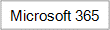Een verwijzing die verwijst naar dezelfde cel of bereik op meerdere bladen wordt een 3D-verwijzing genoemd. Een 3D-verwijzing is een handige en handige manier om te verwijzen naar verschillende werkbladen met hetzelfde patroon en cellen op elk werkblad bevatten hetzelfde type gegevens, bijvoorbeeld wanneer u budgetgegevens van verschillende afdelingen in uw organisatie samensolideert.
Wat wilt u doen?
Meer informatie over een 3D-refererence
U kunt een 3D-verwijzing gebruiken om budgettoewijzingen op te tellen tussen drie afdelingen, Sales, HR en Marketing, elk op een ander werkblad, met behulp van de volgende 3D-verwijzing:
=SUM(Sales:Marketing!B3)
U kunt zelfs een ander werkblad toevoegen en dit vervolgens verplaatsen naar het bereik waarnaar uw formule verwijst. Als u bijvoorbeeld een verwijzing wilt toevoegen naar cel B3 in het werkblad Faciliteiten , verplaatst u het werkblad Faciliteiten tussen de werkbladen Verkoop en HR , zoals wordt weergegeven in het volgende voorbeeld.
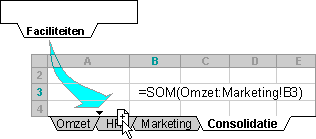
Omdat uw formule een 3D-verwijzing bevat naar een reeks werkbladnamen, sales:marketing! B3 worden alle werkbladen in het bereik opgenomen in de nieuwe berekening.
Meer informatie over hoe 3D-verwijzingen veranderen wanneer u werkbladen verplaatst, kopieert, invoegt of verwijdert
In de volgende voorbeelden wordt uitgelegd wat er gebeurt wanneer u werkbladen invoegt, kopieert, verwijdert of verplaatst die zijn opgenomen in een 3D-verwijzing. In de voorbeelden worden met de formule =SOM(Blad2:Blad6!A2:A5) de waarden in cel A2 tot en met A5 op werkblad 2 tot en met 6 opgeteld.
Invoegen of kopiëren Als u werkbladen tussen Blad2 en Blad6 (de eindpunten in dit voorbeeld) invoegt of kopieert, neemt Excel alle waarden op in de cellen A2 tot en met A5 van de toegevoegde werkbladen in de berekeningen.
Verwijderen Als u werkbladen verwijdert tussen Blad2 en Blad6, worden de bijbehorende waarden uit de berekening verwijderd.
Verplaatsen Als u werkbladen tussen Blad2 en Blad6 verplaatst naar een locatie buiten het werkbladbereik waarnaar wordt verwezen, worden de bijbehorende waarden uit de berekening verwijderd.
Een eindpunt verplaatsen Als u Blad2 of Blad6 verplaatst naar een andere locatie in dezelfde werkmap, past Excel de berekening aan zodat de nieuwe werkbladen ertussen worden opgenomen, tenzij u de volgorde van de eindpunten in de werkmap omdraait. Als u de eindpunten omdraait, verandert de 3D-verwijzing het eindpuntwerkblad. Stel dat u een verwijzing hebt naar Blad2:Blad6: Als u Blad2 na Blad6 in de werkmap verplaatst, verwijst de formule naar Blad3:Blad6. Als u Blad6 voor Blad2 verplaatst, wordt de formule aangepast zodat deze verwijst naar Blad2:Blad5.
Een eindpunt verwijderen Als u Blad2 of Blad6 verwijdert, worden de waarden in dat werkblad uit de berekening verwijderd.
Een 3D-verwijzing maken
-
Klik op de cel waarin u de functie wilt invoeren.
-
Typ = (gelijkteken), voer de naam van de functie in en typ vervolgens een haakje openen.
U kunt de volgende functies gebruiken in een 3D-verwijzing:
|
Functie |
Beschrijving |
|---|---|
|
Telt getallen op. |
|
|
Berekent het gemiddelde (rekenkundig gemiddelde) van getallen. |
|
|
Berekent het gemiddelde (rekenkundig gemiddelde) van getallen; bevat tekst en logische waarden. |
|
|
Hiermee worden cellen geteld die getallen bevatten. |
|
|
Telt cellen die niet leeg zijn. |
|
|
Voegt matrices horizontaal en opeenvolgend toe om een grotere matrix te retourneren |
|
|
Hiermee wordt de grootste waarde in een set waarden gevonden. |
|
|
Hiermee wordt de grootste waarde in een set waarden gevonden; bevat tekst en logische waarden. |
|
|
Hiermee wordt de kleinste waarde in een set waarden gevonden. |
|
|
Hiermee wordt de kleinste waarde in een set waarden gevonden; bevat tekst en logische waarden. |
|
|
Vermenigvuldigt getallen. |
|
|
Berekent de standaarddeviatie op basis van een steekproef. |
|
|
Berekent de standaarddeviatie op basis van een steekproef; bevat tekst en logische waarden. |
|
|
Berekent de standaarddeviatie van een hele populatie. |
|
|
Berekent de standaarddeviatie van een hele populatie; bevat tekst en logische waarden. |
|
|
Maakt een schatting van de variantie op basis van een steekproef. |
|
|
maakt een schatting van de variantie op basis van een steekproef; bevat tekst en logische waarden. |
|
|
Berekent de variantie voor een hele populatie. |
|
|
Berekent de variantie voor een hele populatie; bevat tekst en logische waarden. |
|
|
Voegt matrices verticaal en opeenvolgend toe om een grotere matrix te retourneren |
-
Klik op het tabblad voor het eerste werkblad waarnaar u wilt verwijzen.
-
Houd Shift ingedrukt en klik op het tabblad voor het laatste werkblad waarnaar u wilt verwijzen.
-
Selecteer de cel of het celbereik waarnaar u wilt verwijzen.
-
Voltooi de formule en druk op Enter.
Een naam maken voor een 3D-verwijzing
-
Ga naar het tabblad Formules en klik in de groep Gedefinieerde namen op Naam bepalen.
-
Typ in het dialoogvenster Nieuwe naam in het vak Naam de naam die u als referentie wilt gebruiken. Namen kunnen tot 255 tekens lang zijn.
-
Selecteer in het vak Verwijst naar het gelijkteken (=) en de verwijzing en druk vervolgens op BACKSPACE.
-
Klik op het tabblad voor het eerste werkblad waarnaar wordt verwezen.
-
Houd Shift ingedrukt en klik op het tabblad waarnaar naar het laatste werkblad wordt verwezen.
-
Selecteer de cel of het celbereik waarnaar u wilt verwijzen.